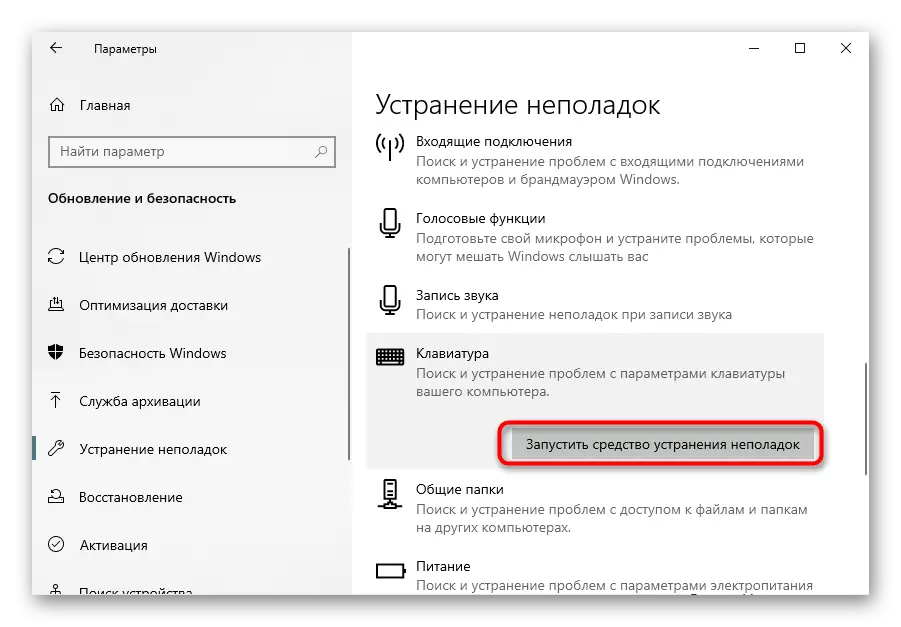Hlahloba hore na ke hobane'ng le line ha se sebetse ka laptop ea ho ke ke ha khoneha feela ka ho hlahloba liketsahalo tse tlang pele ho bothata, hammoho le ho latelwa le likhothaletso tsohle. Joalokaha e etsahala maemong a mang a tšoanang, bothata ba ka apara Software le hardware, hammoho le ho ba unpropered, ka lebaka la tseo ho ke ke ha khoneha ho lemoha e ntle le tlhahlobo ea botho. Re tla hlahloba mathata a ka sehloohong a tobana le ke beng ba dilepothopo, 'me litsela tsa ho a rarolla.
A qala ho line ka thoeng ho phetha ba bang ba mekhoa
Ho tloha ka mekhoa e itseng eo re tla tšohla ka 'na hloka mongolong, o tla hloka ho sebelisa ka thoeng line - kopo pele ho hlomamisa ka Windows. Ka litsela tse ngata ho ke ke ha hlokahala hore ho etsa sena, hobane ke hoo e ka bang kamehla ho hlokahala hore ho etsa toeba le kopitsa mongolo o (ka mohlala, litaelo) ka konopo ea lona e nepahetseng. Leha ho le joalo, a ntse a, e le Phetolo nakoana tsa batho bao e seng ho sebetsa 'meleng keyboard, re fana ka maikutlo a ho sebelisa khetho lona ho ka thoeng. Mabapi le kamoo ho ka etsoang, fumana ho tswa sehloohong se latelang.Bala ho eketsehileng: Matha ka line ka thoeng ka laptop ea e nang le Windows 10
Mokhoa 1: Windows Litlhophiso 10
Ka "dozen", ho na le ka ho toba le litlhophiso tse peli hore li ka ama ka tshebetso ya laptop ea 'meleng line.
- Ba bobeli ke ho "di-parameter" kopo, e leng lokela ho bitsoa ka "Qala".
- Pele ea karolo e "Special Features".
- Ka sehlopha le letšehali, fumana "Keyboard" ntho le e karolong e bohareng ea fensetere, a bona boemo ba paramethara pele - "Sebelisa sesebediswa ntle le line kamehla". Ha boleng ba eona "On", fetohele "Off" 'Me le tsoele ho kopo leha e le efe hore e tshehetsa sete temana ho hlahloba hore na bothata e tiisitsoe.
- The paramethara bobeli e lokelang ho hlahlojoa ke le mona. Scroll down ho "Sebelisa Keletso Filter" le literata. Fetola boleng jwale ho bo fapaneng le hlahloba hape hore na line e sebelelitseng.

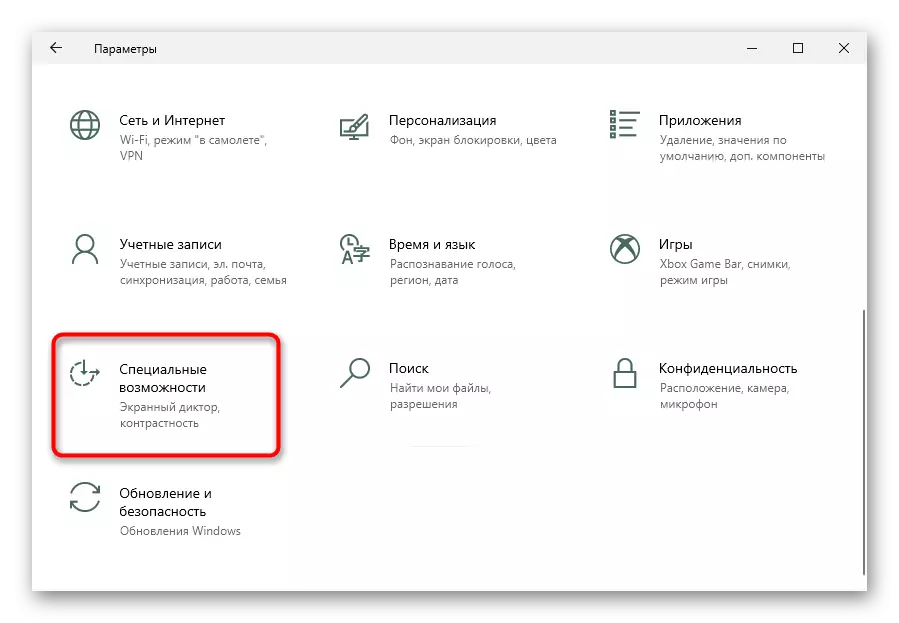

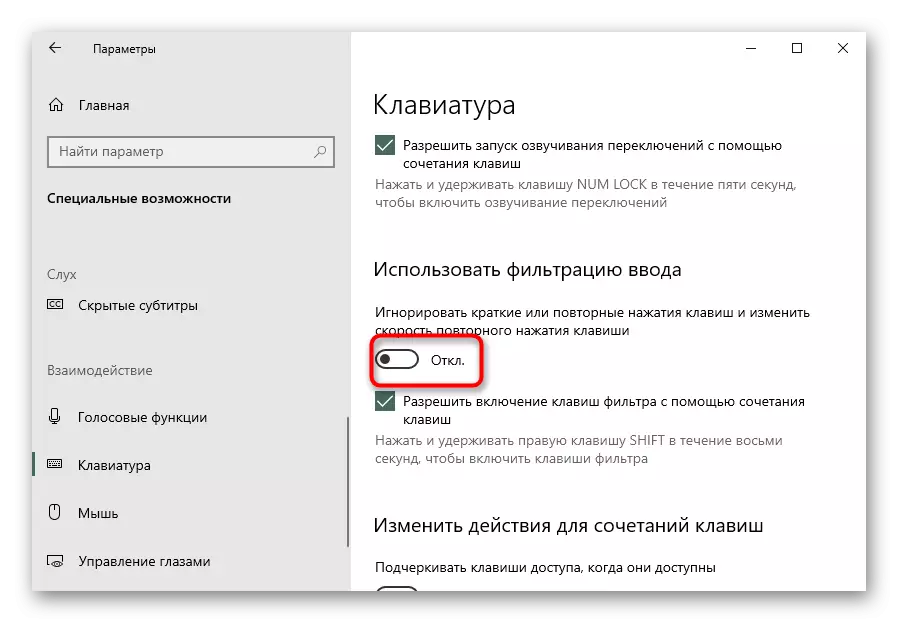
Mokhoa 2: qobelloa tlhomelo ya tshebetso CTFMON
Ha line matha ka tsela e tloaelehileng ka Windows (ka bahlophisi mongolo, manģosa a) le ka BIOS, empa ha ba arabele ka hore le boiteko phasewete input ka skrine input, ha a ntse a thaepa ka batla le dikopo ho tloha Store Microsoft, le kopanele haholoanyane ea kgonego, u ka etsa sebe tshebetso CTFMON.exe e leng ha e qala ka hore ho tshebetso ya ho sebetsa. Sena se ka ho fetolwa ka tsela e bonolo - ka ho tšela paramethara tsamaisanang le ho ngolisoang ka. Leha ho le joalo, pele u lokela ho etsa bonnete ba hore o hlile ba le ho hong ho nepahetse. Ho etsa sena, qala ka "mosebetsi Manager" ka phehella le tokelo toeba konopo ka konopo Qala.
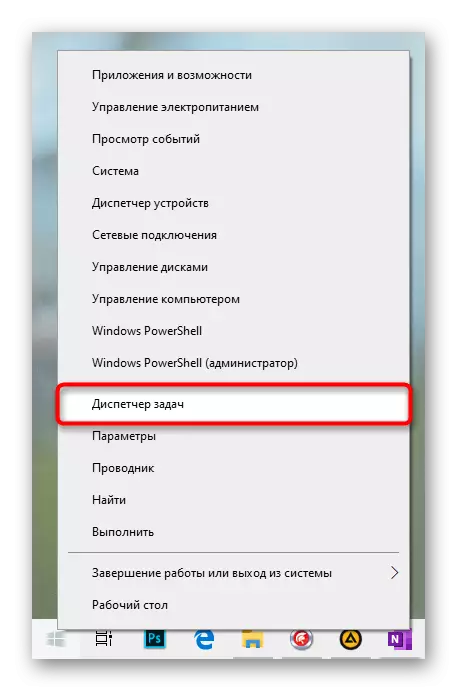
Sheba ho na le "CTF-dia boot" thulaganyou e teng.
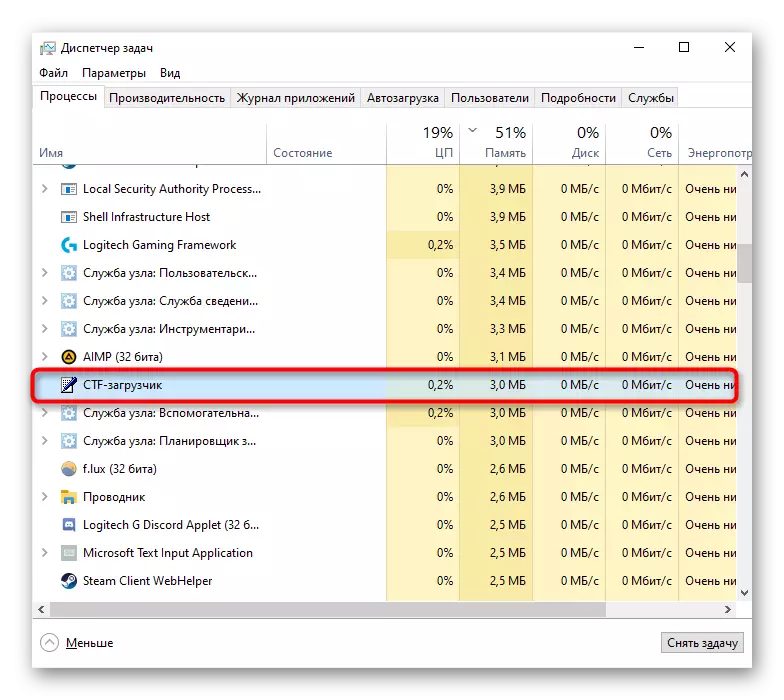
Ha e hlile sieo, etsa lintho tse latelang:
- Tobetsa PCM ka "Qala" 'me lekhetlong lena khetha "Run".
- Ngola regedit ngoai tiem net (kapa kopitsa taelo ena ho tloha mona u koale e), ka nako eo tobetsa "OK".
- Tsamaea tseleng HKEY_LOCAL_MACHINE \ Software \ Microsoft \ Windows \ CurrentVersion \ Run kapa kopitsa e le kenya ho ka bareng aterese, pele setsiketsi eona. Ho ea atereseng e, tšebeliso Kena ka mathang ka thoeng line.
- Add a line thulaganyou e fono lekgetlo la ho autoload, tobetsa ka PCM tse e sebaka se feela karolong e bohareng ea fensetere le khetha "Etsa"> "khoele paramethara".
- Beha lebitso "CTFMON", ka mor'a kopitsa lentsoe lena kapa ho thaepa ka line ka thoeng. Ka mor'a moo, tobetsa ea rehoa konopo letšehali toeba habeli ho thepa bulehileng. Tšimong "Bohlokoa", eketsa "C: \ Windows \ System32 \ Ctfmon.exe" o tobetsa "OK".


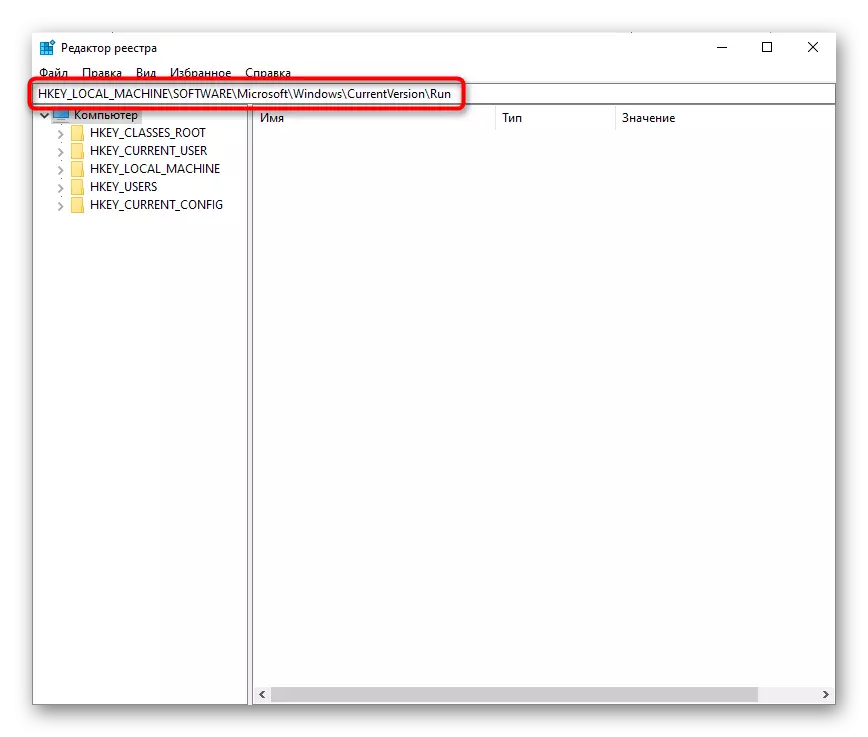

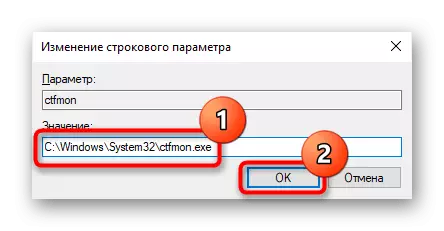
Ho phaella moo, re u eletsa hore u ho hlahloba bakeng sa mosebetsi o ka "mosebetsi scheduler".
- Letona tobetsa "Start" 'me u ee "Management Computer".
- From lethathamo le letšehali u lokela ho fumana ho "mosebetsi scheduler".
- Hape, ka lehlakoreng le letšehali alternately, atolosa Motaki Library> Microsoft> Windows> "TextServicesFramework" ba foldara> "Microsoft"> "Windows"> "TextServicesFramework". Karolong e bohareng ea fensetere, a bona hore na MSCTFMONITOR mosebetsi e mathang.
- Haeba ha ho joalo, tobetsa le tokelo toeba konopo, bitsa menu ya taba e potolohileng 'me ka e on.
- Restart khomphuteng le sheba tshebetso tsa line.
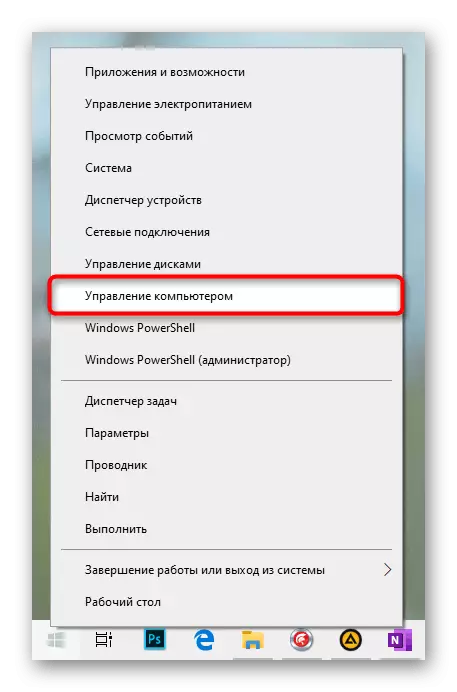
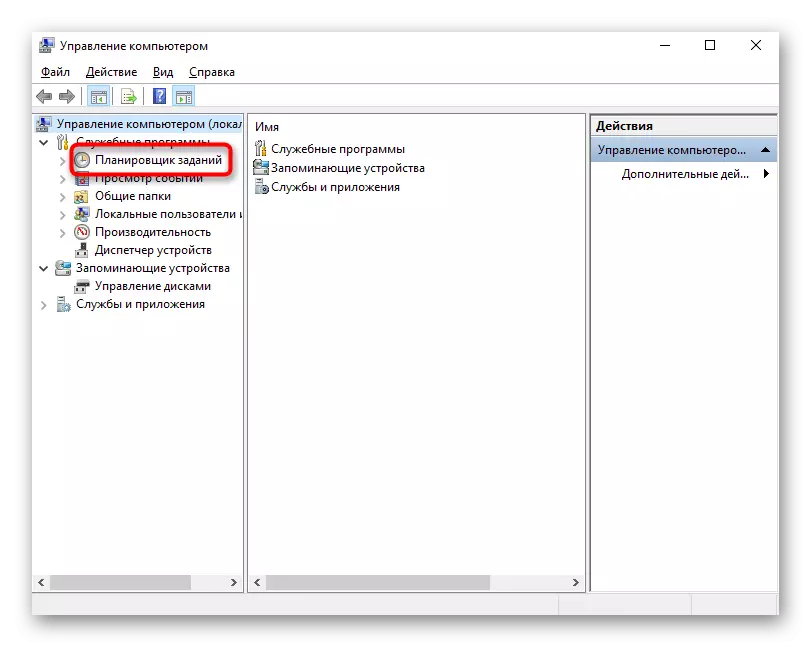
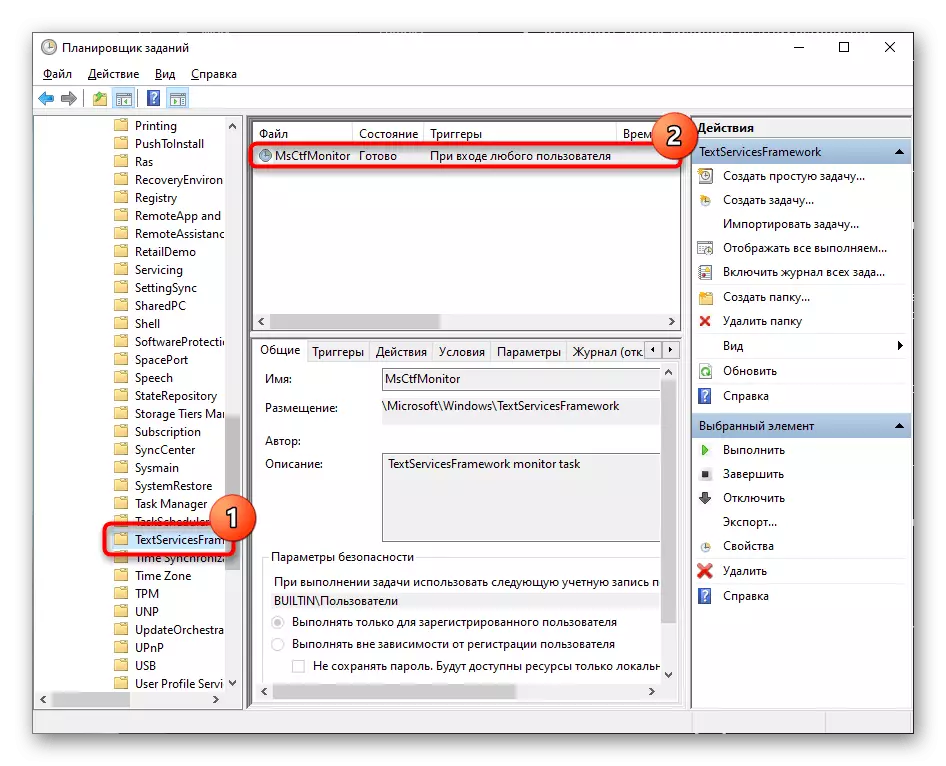
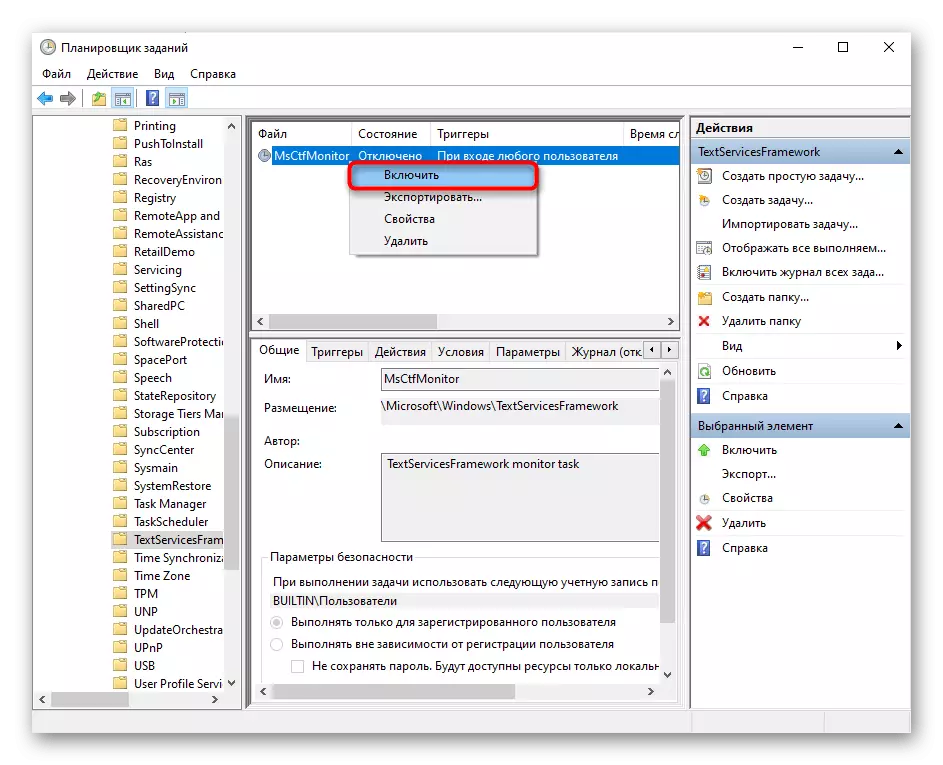
Mokhoa 3: go tima itima lijo lonthja
Ts'ebetso e potlakileng e bonolo e bonolo haholo, e leng litholoana tsa ho kenyeletsoa ha eona ho ka etsahala mefuta e fapaneng ea liphoso. Hangata, ba kopana le lilaptop, haholo-holo bakeng sa lebaka la hore theknoloji ea ho potlakisa tsa matla, ka ho latellana, nakong e tlang ha u qala PC e ncha ka ho feletseng. Ka lebaka leo, hoa utloahala ho tima ho potlakisa ha Os qalo ho qala ebe u hlahloba hore na e amme ke ho se atlehe ke keyboard.
- Bula "Qalo", Fumana foldareng ea "lifensetere" "" "" "" "" "" "" "" "" "" "" "" "" "" "" "" "" "" "" "" "" "" "" "" "" "" "" "" "" "" "" "" "" "" "" "" "" "" "" "" "" "" "" "" "" "" "" "" "" "" "" "" "" "" "" "" "" "" "" "" "" "" "" "" "" "" "" "" "" "" "" "" "" "" "" "" "" "" "" "" "" "" "" "" "" "" "" "" "" "" "" "" "" "" "" "" "" "" "" "" "" "" "" "" "" "" "" "" "" "" "" "" "" "" "" "" "" "" "" "" "" "" "" "" "" "" "" "" "" "" "" Ho tloha liphelong, khetha "belle" ea taolo ".
- Fumana karolo ea "matla" ebe u e ea ho eona.
- Ka lehlakoreng le letšehali, tlanya ho "liketso tsa li-button" tse matla ".
- Ho fihlela joale, ho fokolisa ntho eo e batlang e thibetsoe, ka hona tobetsa pele ho "lipara tsa ho feto-fetoha ha li fumaneha hona joale".
- Tlosa lebokoseng la cheke le "nolofatsa ho qala (ho khothalletsoa). Ela hloko lets'oao le tlaleha hore ha e ame mokhoa oa ho qala bocha, mme feela ho kenyeletsoa laptop ea laptop ho zero.
- Tima ebe u bulela, 'me u se ke oa qala laptop. Haeba e fetoha ho sena, o ka qala qalo e potlakileng.
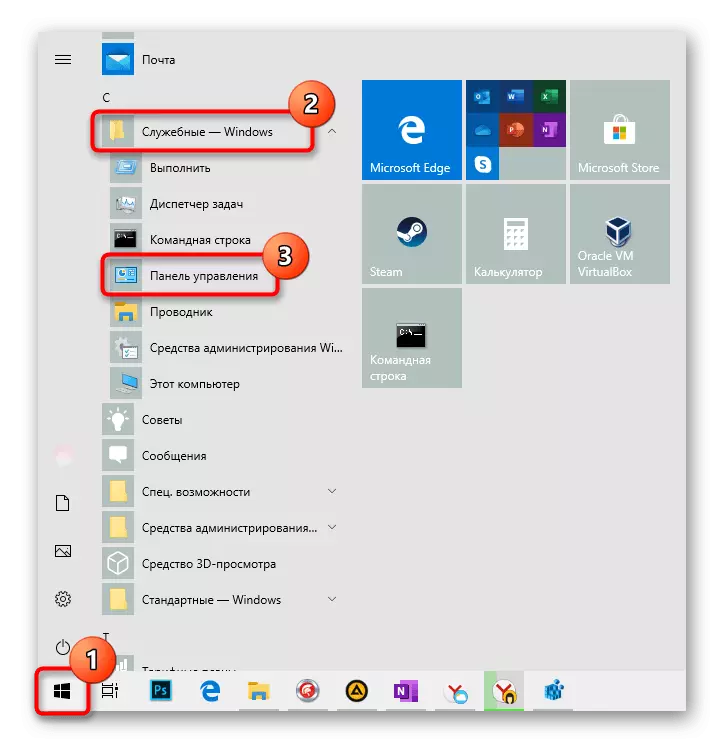
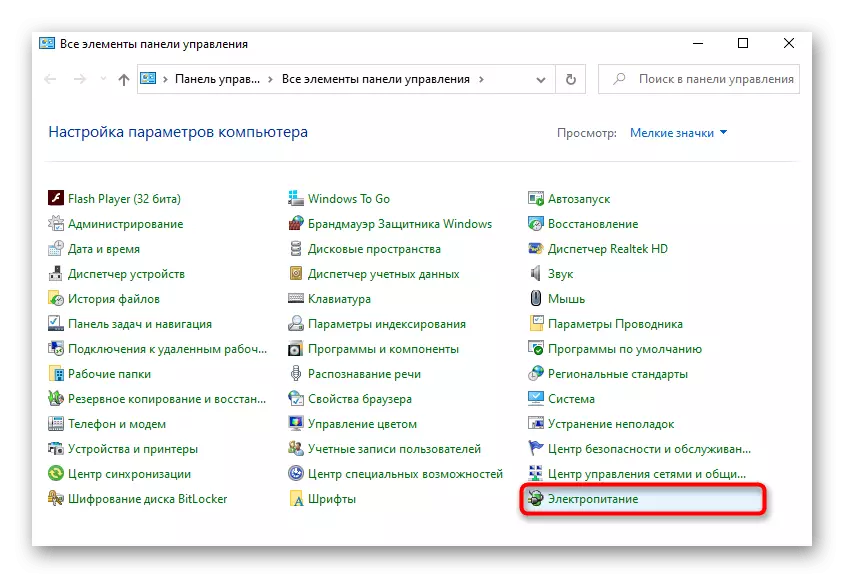
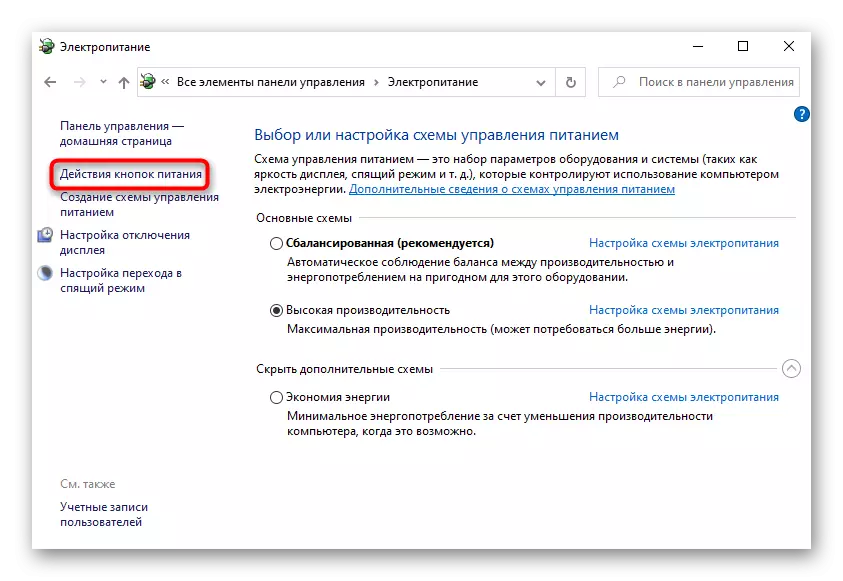

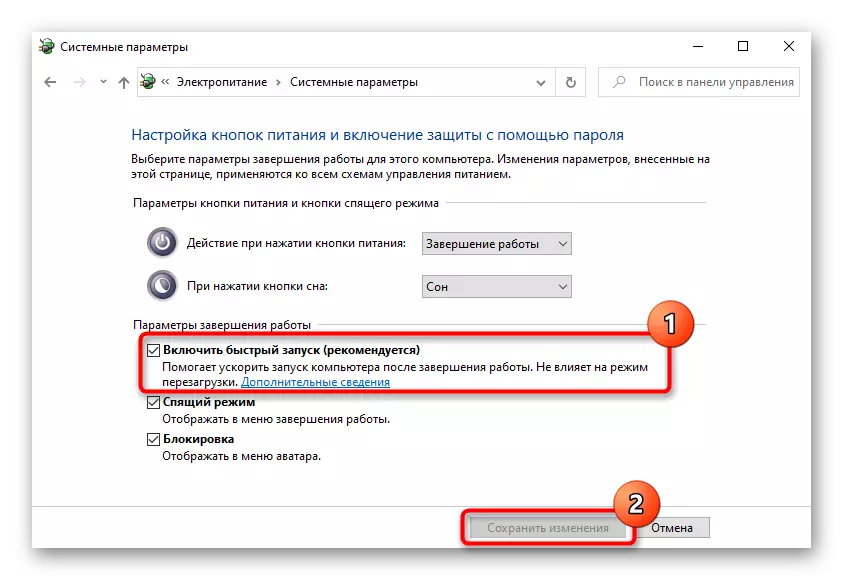
Mokhoa oa 4: Bakhanni ba nang le mathata
Hangata, bothata bo etsahala ka lebaka la likhohlano tsa OS le tšepe, le ho etsa ntlafatso e fosahetseng kapa mokhanni e khethiloeng ka nepo. Hangata, mosebelisi ha a kenya mokhanni ea tšoanang, o etsa lifensetere ka bohona, e kenya software e lakatsehang, kapa lenaneo la ho kenya PC (joalo ka tharollo ea Dride). Haeba disaelo ea pele ha e utloisise le ho hloka liphoso, ea bobeli, ho fapana le hoo, e eketsa menyetla ea bona. O ka sheba boteng ba bona ka molaoli oa sesebelisoa.Ho khutlisetsa mokhanni oa khang ea mathata
- PCM ka "Qala" e tla baka lenane le seng le tsoang ho leo u lokelang ho ea ho "Sesebelisoa".
- Eketsa "keyboards". Batla lenane la boteng ba maemo ka litemoso ka mofuta oa acion ka trontšo e mosehla le letšoao la ho tsoa ho eona (ka linako tse ling letšoao le ka ba bofubelu ka sefapano). Haeba ho se joalo, khetha "Keyboard ea Standard PS / 2".
- Haeba sesebelisoa se tsebiso se tla fumanoa, leka ho kenya mokhanni bakeng sa eona - hoa khoneha, ha e khonehe ho hang. Ho etsa sena, tobetsa ka nepo 'me u khethe Disad Driver.
- From dikgetho lohothwang, tšebeliso "jarolla ka ho iketsa batla bakhanni ntjhafatswa".
- Emela Tsamaiso e.
- Ho latela liphello tsa bona, software ka bobeli ho thehwa le ho ke ke. Tabeng ea pele, ho ke ke ho lekaneng ho e romela PC ho logon, 'me ka bobeli eo u tla fumana molaetsa hore phetolelo ea morao-rao e se e kentsoe.
- Ho ba sieo ha update lam e jarolla ka ho iketsa, leka kenya mokhanni hore ke se ka laptop ea, botjha ho lokolloa. Ho etsa sena, ka ho e tšoanang mokhanni update lam fensetere, ho ena le khetho e jarolla ka ho iketsa, khetha "Fumana bakhanni komporong ena".
- Joale tobetsa "Khetha mokhanni ho tswa ho lethathamo la bakhanni fumaneha komporong ea" ntle le ho fetola tsela eo ho batla ho.
- Sebakeng se loketseng, u tla bona mola le 'ngoe feela e tla bitsoa "Standard Keyboard PES / 2". Haeba mela ke a batla a, totobatsa clicks toeba ho builoeng le ea "Latelang".
- Ka mor'a nako e khutšoanyane tlhomamiso, u tla fumana tsebiso ya ho phethoa katleho Tsamaiso ea. Ho tla lula haufi le lifensetere tsohle, restart sesebediswa ho etsa liphetoho.
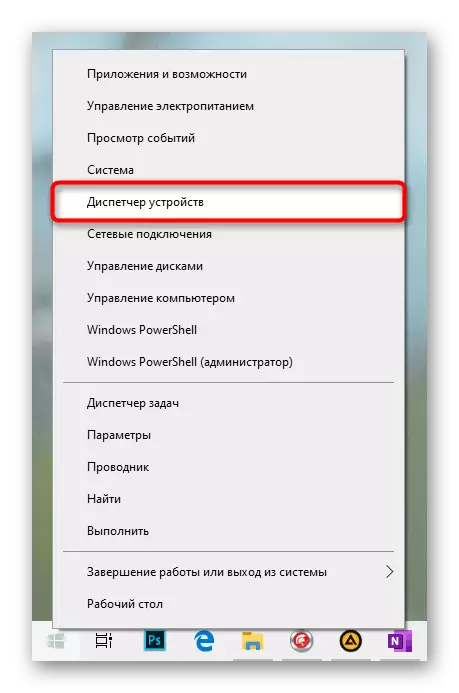
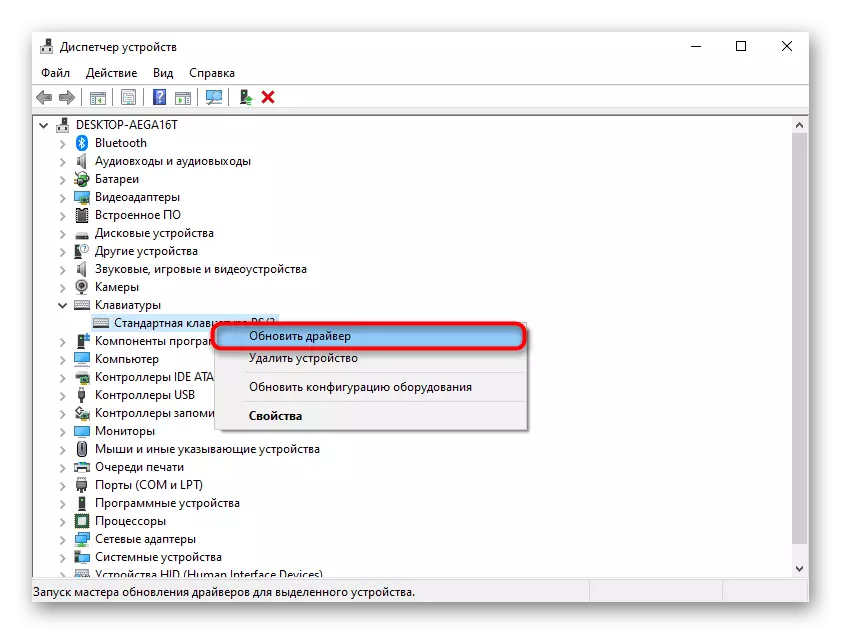
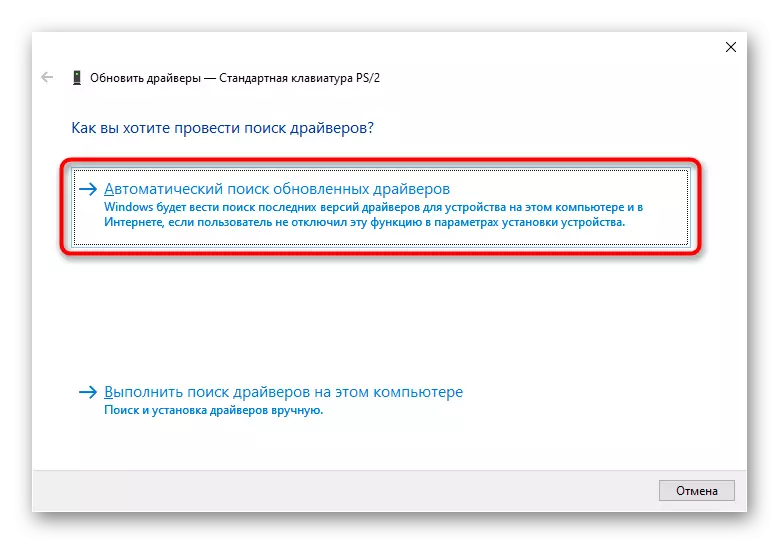


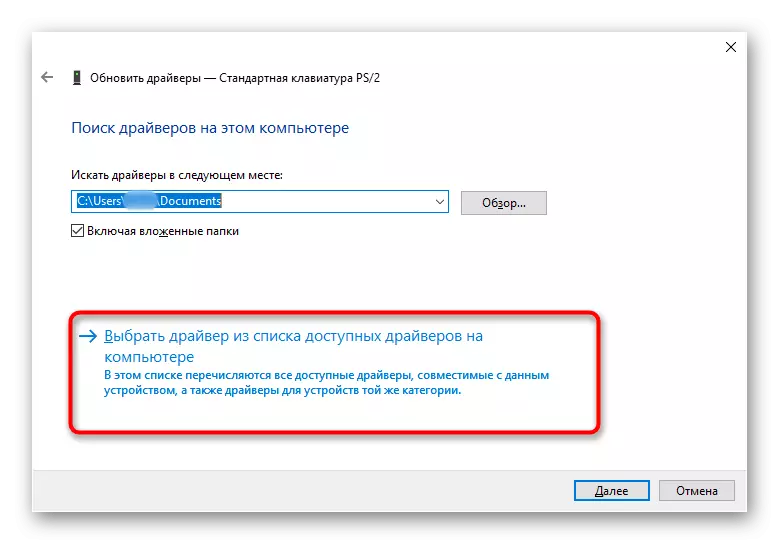
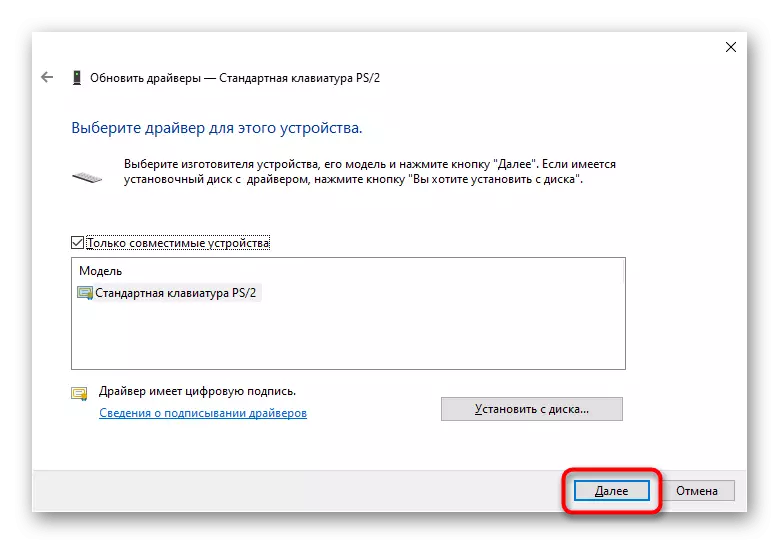
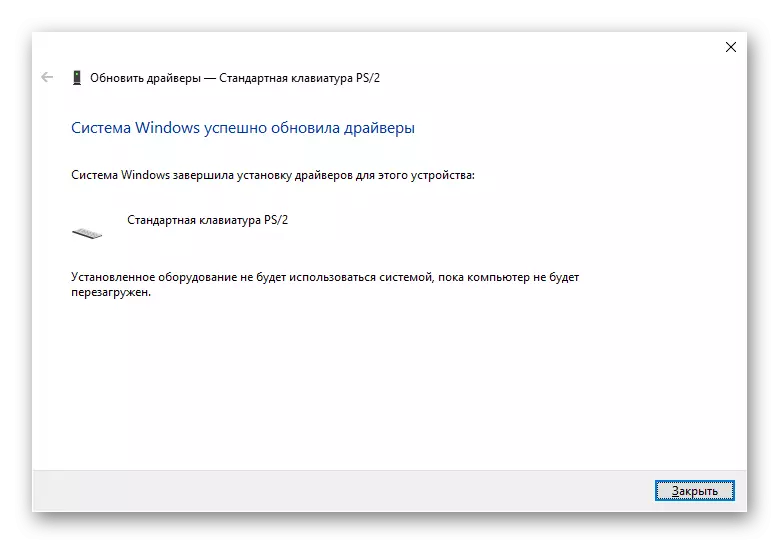
Leha ho le joalo, u ka ntlafatsa mokhanni e seng feela: ena ho boetse ho na le update lam ea tsamaiso (re tla bolella ka eona ho e 'ngoe ea litsela tse latelang), hammoho le ho fihlella ho site ya semmuso ya moetsi laptop ea. Ho na le u lokela ho ea karolong tsehetso, e ka bitsoa "tšehetso", "downloads le" kapa ntho e kang seo. Ka mohlala, mo setsheng sa inthanete HP ho na le "Driver-keyboard, toeba le sesebediswa input" tab ya, moo mosebedisi e filwe ho thowuni bakhanni ba babeli bakeng sa ho disebedisweng tse ding a pata. Ka websites lik'hamphani tse ling, tab ya ena ke e 'ngoe, ho etsa mohlala, "Tse ling."
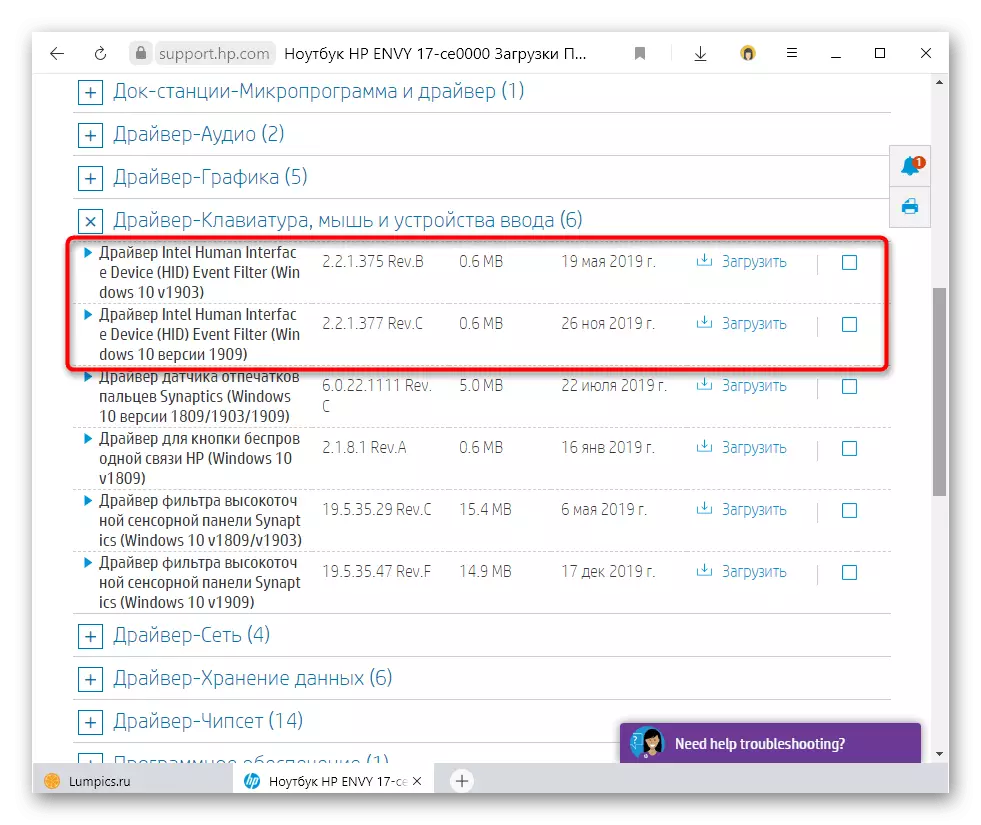
Delete Drivery Driver
Ba bang basebedisi ba thusa ho tlosa e bonolo ya mokhanni le, ntle le reinstalling (bakeng sa motho e mong, esita le hlakola mokhanni phetekgwathwa, empa ena ke dikgothaletso le 'ngoe, ho ba hlokolosi).
- Tsamaiso ena ka boela ho phethwa ka ka Manager le sesebelisoa, empa lekhetlong lena ho khetha hlakola sesebelisoa ntho.
- Beha letšoao cheke e ka fensetere ka temoso ha ho ke ke, 'me tobetsa "Tlosa".
- Qala laptop.
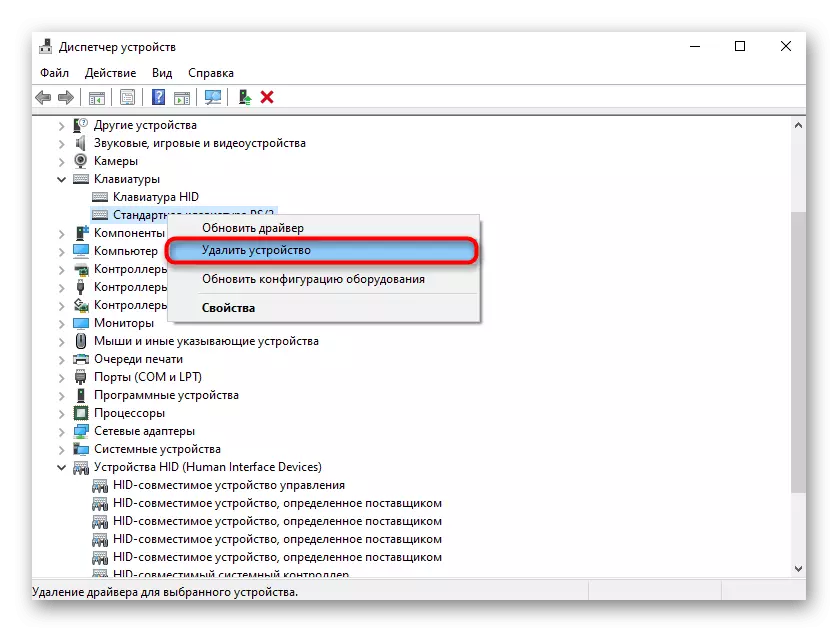
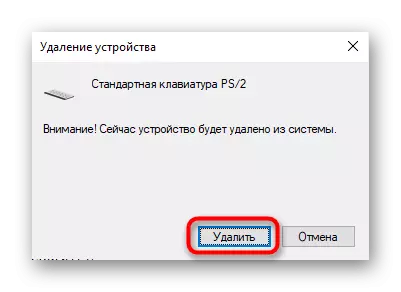
Ho e phumula mokhanni ELAN.
Users bao dilepothopo ba hlomamisa ka ELAN bakhanni, ho feta hang mathata nang le phihlelo le mosebetsing oa line. Ho ea ka lintho tse hlokometsoeng bona, ho thusa ho tlosa mokhanni ena, ka mor'a moo ho sebetsa ha sesebediswa input e tsosolositsoeng. Uninstall ena e ka ba ka tsela "di-parameter"> Dikopo. E tšoanang e lumelloa ho phetha ka ho se ho boletsoe "Manager sesebelisoa" ho "a pata Devices" karolo.
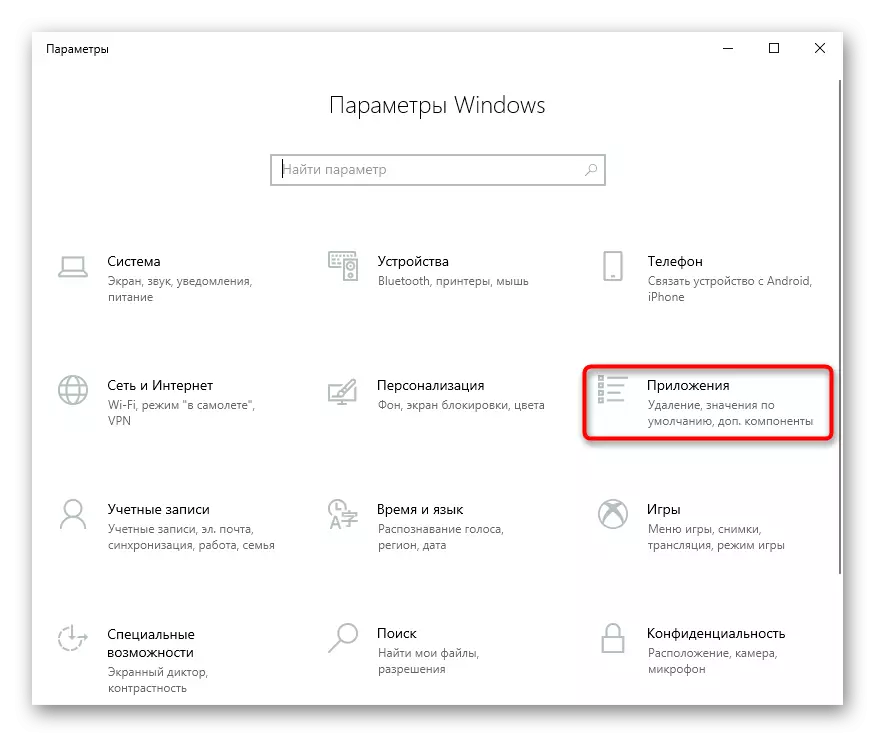
Ho kenya mokhanni oa chipset
Ka linako tse ling tlōla boraro-mokha oa bakhanni itlhomme pele ho mathata a ka ea ka tšebetso ea laptop ea ka kakaretso. Ba ile ba ka hlōleha ka tšohanyetso, empa e se etsahala hangata ka mor'a hore tlhomamiso fosahetseng, joalokaha ho boletsoe ka holimo, ka bakhanni fapaneng. Ka lebaka leo, ho molemo ho bua ka site ya semmuso ya moetsi (bona ntho ea ho qetela ea ho re laea ka holimo "reinstalling bothata line mokhanni") 'me u fumane bakhanni bohle oona tsamaisong teng. Ka mohlala, ka HP tšoanang setšeng ho na le sehlopha 'ngoe, ho tloha baetsi ba bang karolo sena se lokela ho boleloa e le hantle kapa "chipset".
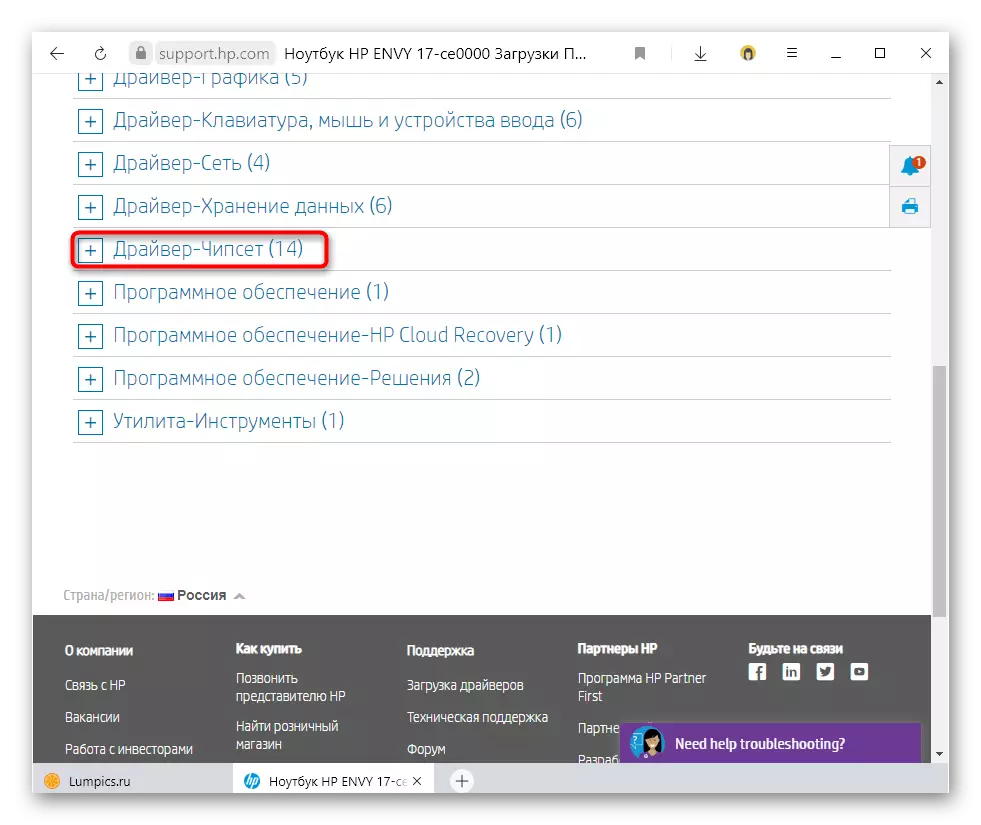
Thibelo ea ho hlongoa Driver
Ha ho na le libata masene le hore line khaolitse ho sebetsa ka mor'a kenya ka Windows kapa tsamaiso update lam, u ka leka ho thibela ho jarolla ka ho iketsa mokhanni tlhomamiso ya sesebediswa se itseng. Thanks ena, diapdeite ka OS ke lintho tse tloaelehileng kapa ya selehae thato kgaoleditse lehlakoreng line. Leha ho le joalo, e kgothaletswa ho etsa mokhoa ona e le o mong oa ea bobeli, ho tloha mehato joalo ke ho ena le tse khōlō.
- Qalong re ne re tla hloka ho fumana hore moswananosi tsa sesebediswa ka eo tsamaiso ea etsang qeto eona. Bula Manager sesebelisoa, joalokaha ho bontšitsoe pejana.
- Haeba ho na le ke sesebediswa bothata ba ka, "line" le "a pata" dikarolo, ba bangata ka etsahala hore ebe ho tla ba le line. Esita le haeba ha ho na ho, sesebediswa ha a na ho sheba ka nako e telele: ke hangata ka ho ea pele karolo karolo le bitsoang "Standard PES / 2 line".
- Eya ho lona "thepa" ke napsauttamalla habeli LKM kapa khetha ntho e lekanang ka menu ya maemo a bakoang ke PCM.
- Switjha ho "Details" tab ya, moo ho tloha List ho "Property" khetha "GUID Class" kapa "Tyre GUID". Nakong e tlang, o tla hloka ho kopitsa mola ho tloha naha "Bohlokoa" - e ka etsoang ka ho tobetsa le tokelo toeba konopo> "Kopitsa". Empa le hoja lena ke fensetere bulehileng bulehileng 'me u ee mohatong o hlahlamang.
- Tsamaisa mohlophisi oa ngoliso. Ka holimo, re se re bontšitse ho e etsa. Tsamaea ka tsela ea HKEY_LOCAL_Mamarine \ software \ software \ software \ microsoft \ windows.
- Tobetsa PCM foldareng ea Windows ka lehlakoreng le letšehali la fensetere ebe u khetha "Theha Karolo ea"> ".
- E hlakise ka lebitso "sesebelisoa". Joale tobetsa PCM hape ho eona hape ho theha karolo e bitsoang "Lithibelo", le ka har'a karolo ena - Denydeviceids ". Phello e lokela ho ba joaloka skrini e ka tlase.
- Ha o le foldara e sa feleng ea ho qetela, tobetsa konopo e nepahetseng ea mouse, letsetsa lethathamo la lintlha moo u etsang "paramente ea mohala".
- Mo botse lebitso "1". Bula thepa ea eona, ka ho tobetsa konopo ea mouse e ka letsohong le letšehali ebe u kenya "Business Class ea" Business "/" tšobotsi "
- Fetolela ho "lithibelo", tola ka ho le letona sebakeng se se nang letho sa fensetere ebe o theha "parameter ea D4)", "Dondeviceids".
- Tobetsa ho eona ka konopo ea toeba ea leqeleng makhetlo a 2 le ho "boleng" ba "boleng" 1 ".
- Ka tsela e tšoanang, theha "Dondeviceisstroctive" paramente ea "denydevicactive. Tlohela boleng ba eona "0".
- Tlosa mokhanni oa keyboard joalo ka ha e bontšitsoe ho e 'ngoe ea likhothaletso tse fetileng. Qala laptop le hlahloba hore na keyboard e sebetsa. Haeba ho se joalo, khutlela ho mohlophisi oa Registry, sebakeng se le seng, ebe o hlakola foldara ea "sesebelisoa sa" sesebelisoa se nepahetseng. Melao e setseng le eona e hlakoloa, 'me nakong e tlang ha mokhanni a tla khona ho jarolla hape.
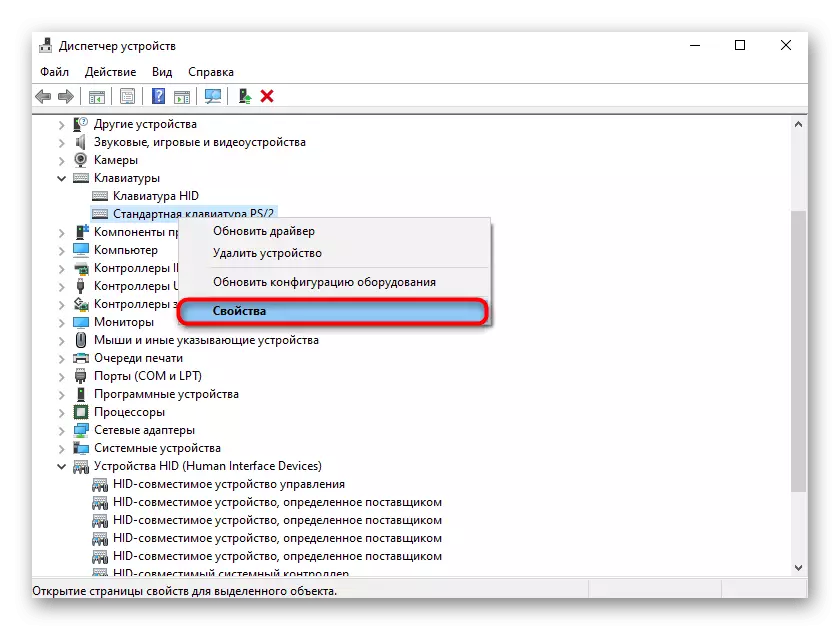
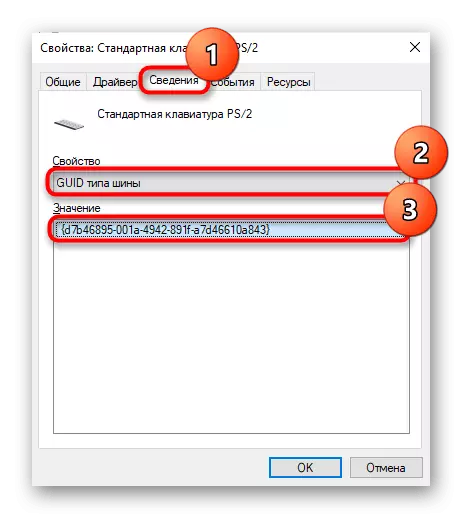
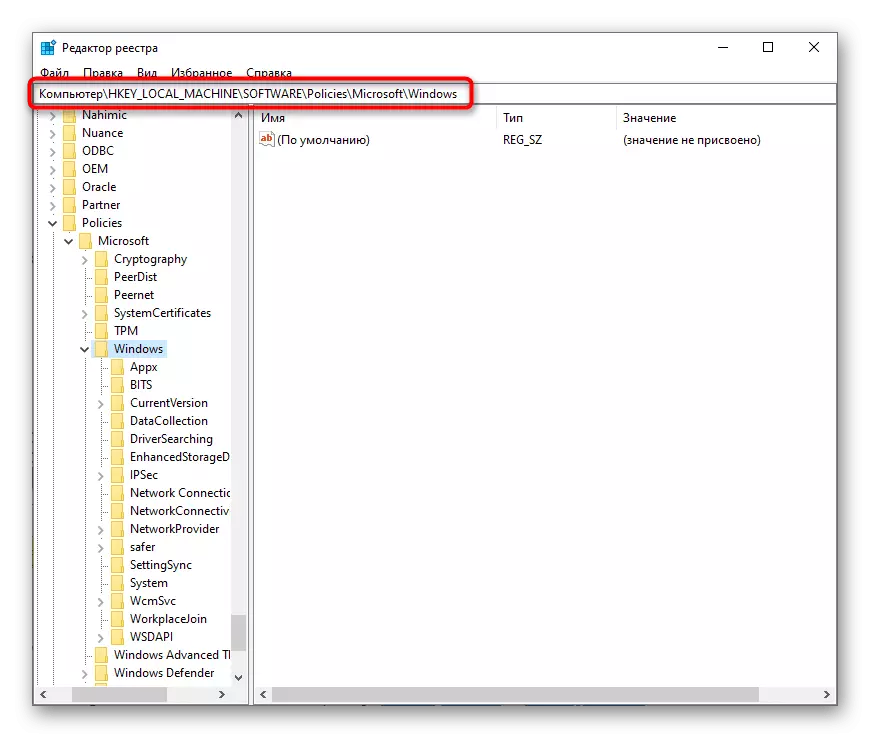
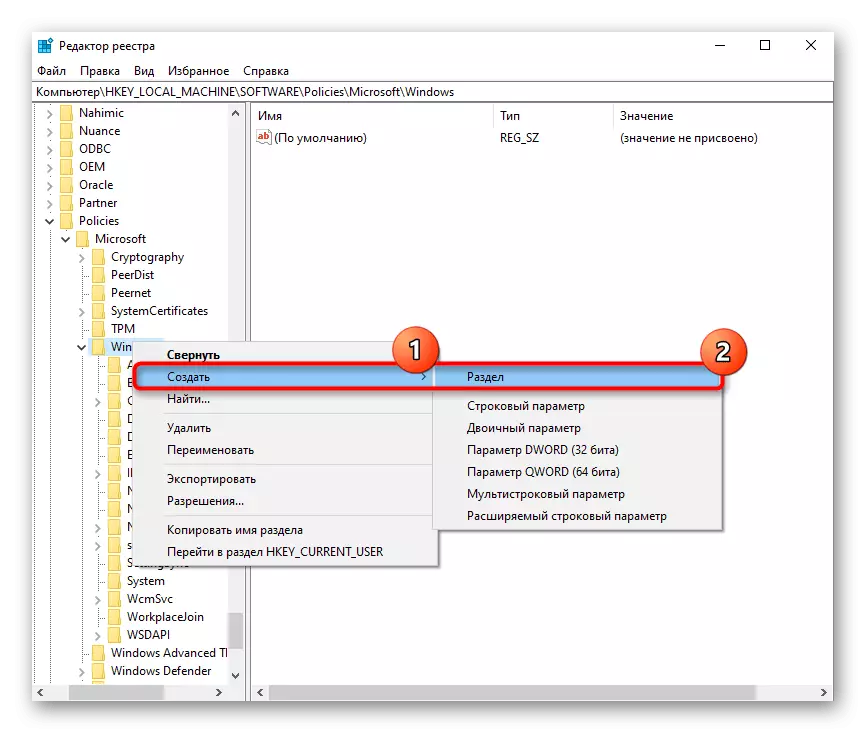
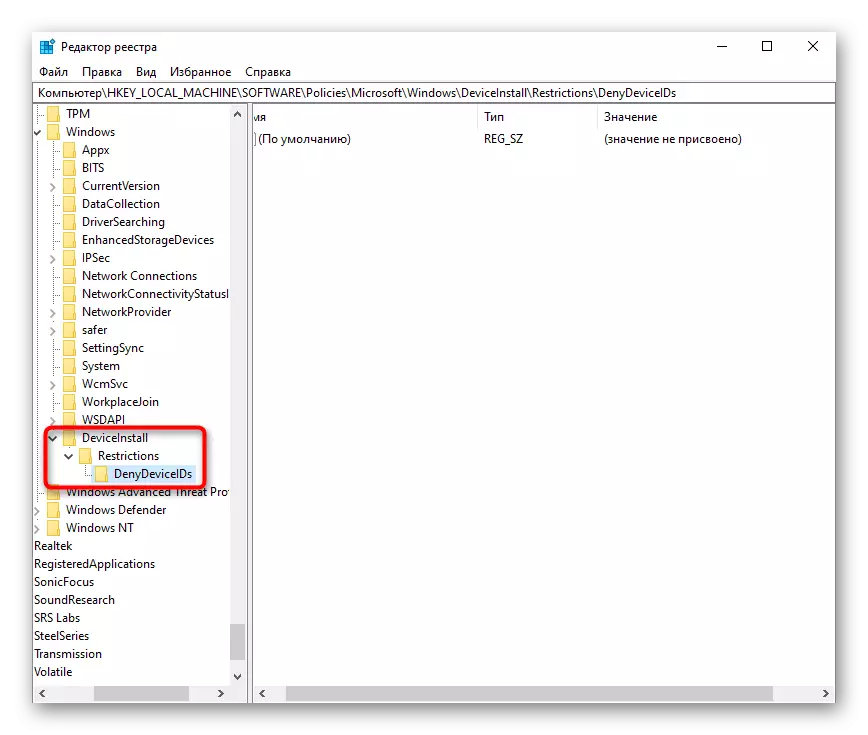
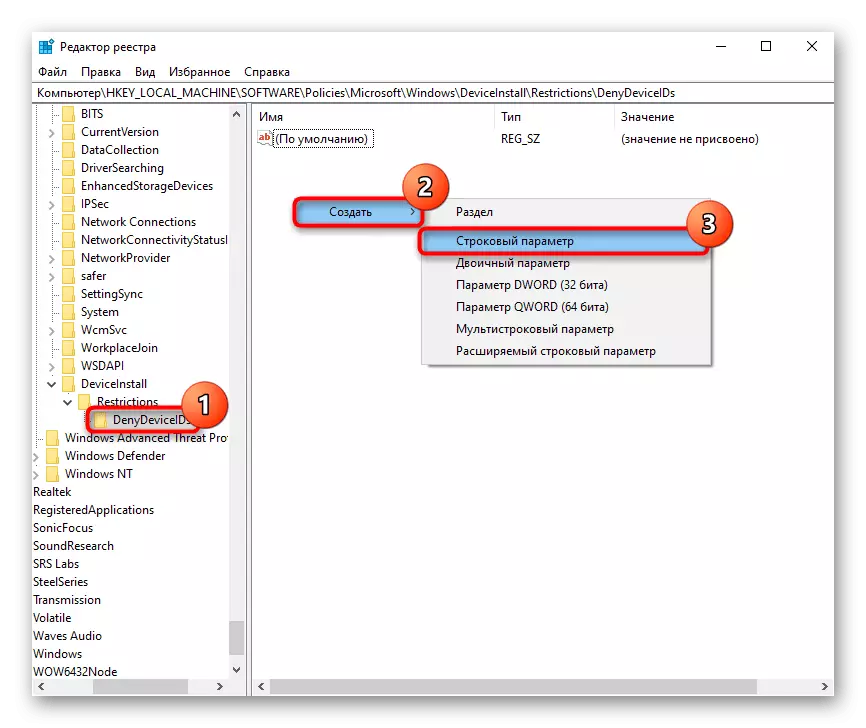
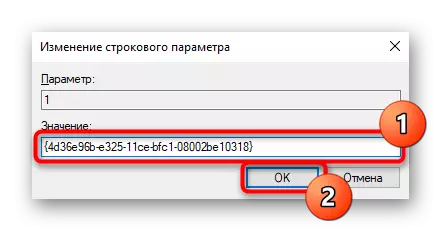
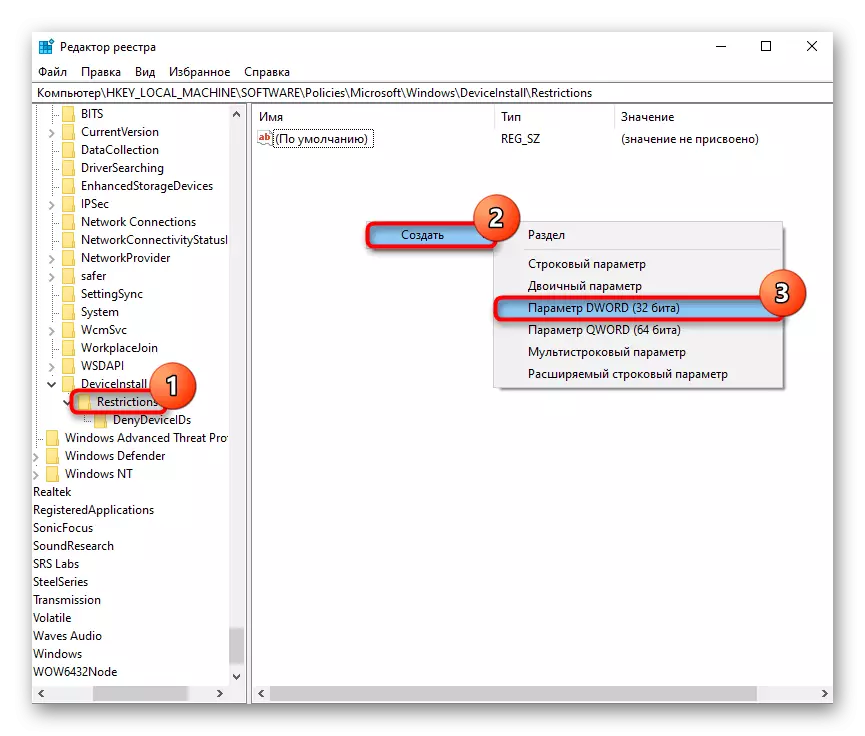
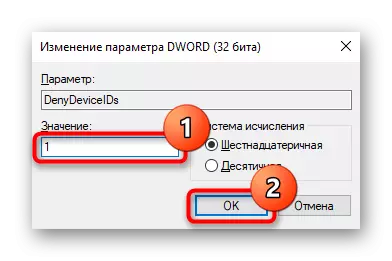
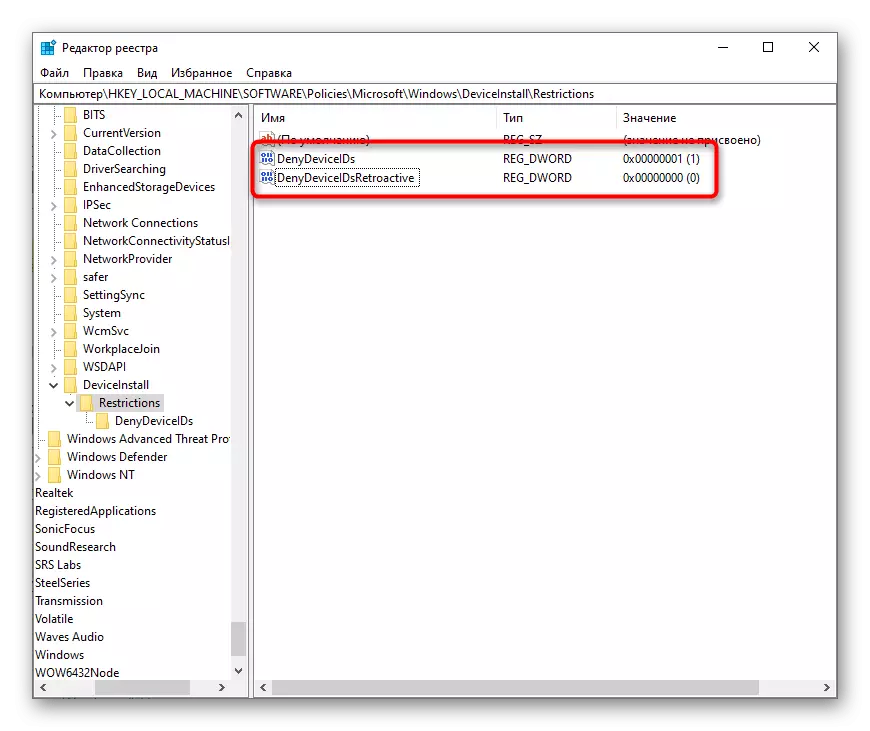
Mokhoa oa 5: Check OS bakeng sa vaerase
Basebelisi ba bangata ba bonahala ba le lithahasello le tse fetotsoeng ka tjantjello taeo e 'ngoe le e' ngoe ho rarolla bothata. Leha ho le joalo, boemong bona, joalo ka ha bo tsebahala, joalo ka ha bo tsejoa ka ho ba le software e mpe e thibeng ts'ebetso ea keyboard, ebe sistimi ea ts'ebetso e tla hlahlojoa bakeng sa likokoana-hloko. Haeba u se u kentse software e khethehileng bakeng sa merero ena, e sebelise. Ha ho se letho, tloaelana le e 'ngoe, e tla u thusa ho khetha khetho e loketseng ea software.
Bala ho feta: ho loana livaerase tsa khomphutha
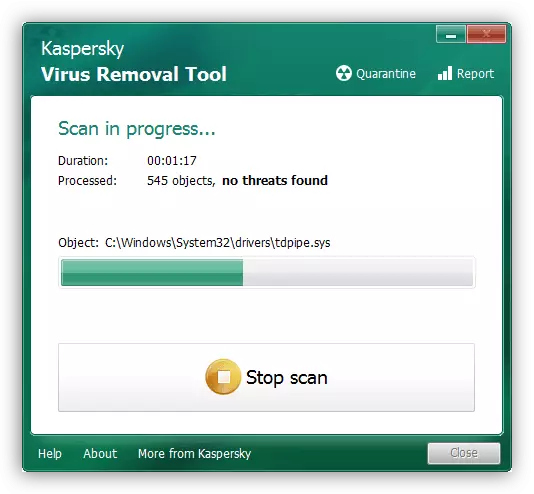
Mokhoa oa 6: Lekola boleng ba paramente e kaholimo
"Mohlophisi oa Registry", eo re seng re boletse pejana, u ka bona ho hong hape, e leng boemo ba "bopaki bo holimo". Ha u ntse u eketseha ka liketsahalo tse ling, e ka felisoa, kahoo u lokela ho etsa bonnete ba hore u nahana ka taba ena.
- Bula Mohlophisi oa Ngola, joalo ka ha ho bontšitsoe pejana, tsamaea tseleng ea hkthel \ crass \ crass \ crass \ crass \ crass \. Fumana hore na backfilters ba lihlooho tse holimo moo. E tlameha ho ba le moelelo oa "Kbdclass".
- Haeba ho se joalo, u e fetola ka letsoho ka ho bula "thepa" ea khoele ebe u kena ka lentsoe lena ka ho kenella ka kotloloho kapa ho ikhala.
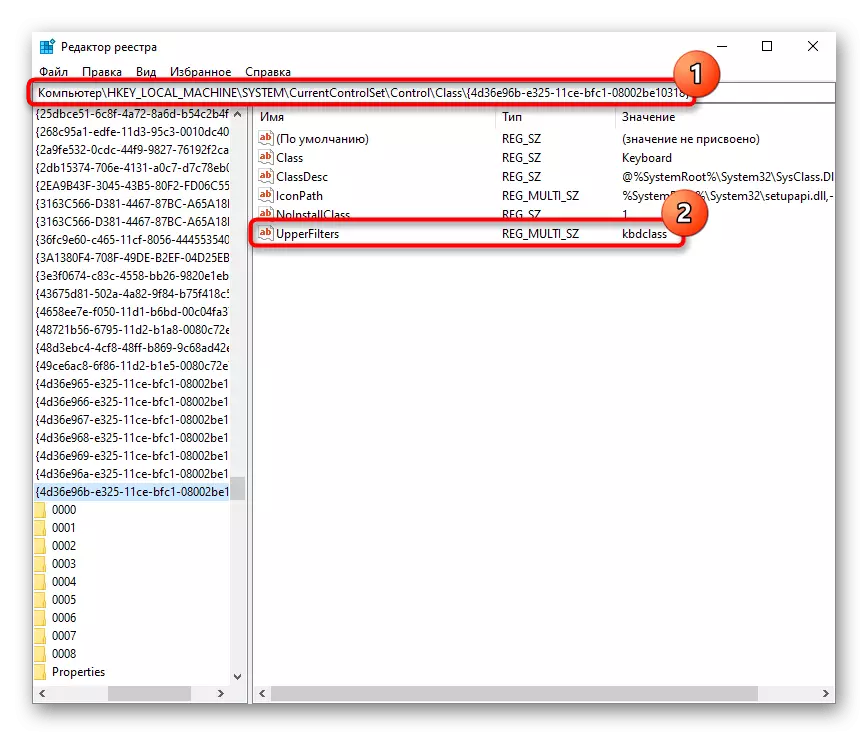
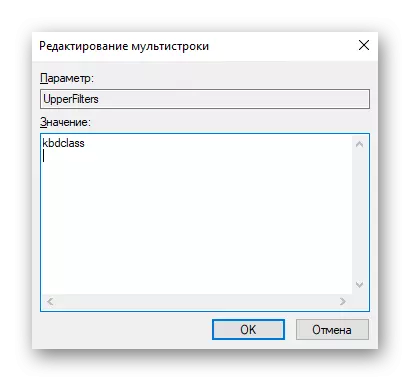
Ho na le tlhaiso-leseling eo boleng ba paramente e theohelang e 'ngoe ea lintlafatso tsa Kaspesky Anti-virus. Haeba u kentsoe, le ka mor'a khalemelo, bothata bo phetoa, ba behe ntlafatsong ea bofubelu kapa ba e tima ho tlhahiso ea ntlafatso. Ka linako tse ling ho na le bothata ba karolo e fapaneng ea antivirus, 'me e ikarabella bakeng sa ho tlatlapuoeng e sireletsehileng ho tsoa keyboard. Maemong ana, ho bohlokoa ho e tima, ntle le ho emisa mosebetsi oa software e sirelletsang haholo.
Mokhoa oa 7: Tsamaiso ea Ntlafatsa Windows Ncha
Ka linako tse ling basebelisi ba emisa ho sebetsa e le senotlolo hang kamora ntlafatso e kentsoeng. Haeba u lokisa bothata bona, ho na le litlhahiso tsohle, u ka inamisa sistimi ho ea boemong bo fetileng ba komporo, u khutlisetse sistimi kapa ho khutlisa tsamaiso ea pele.Khutlela ho mofuta o fetileng
Nakong ea matsatsi a 10 ka mor'a kenya le lefatše Windows update lam, dumella basebelisi lona ho khutlela le phutheho fetileng OS ha ea mathang jwale ke sa tsitsang. Ho ke ho sephiri hore hoo e ka bang diapdeite kaofela OS ena na le sa tsoa ba le ditsitsiri tse ngata le mefokolo, a etsa hore mefuta e fapaneng ya mathata a ho tloha basebelisi. Ha feela u feela hlomamisa ka apdeiti ya kgolo ho fetola phetolelo ea tsamaiso (ka mohlala, ho tloha sa 1903 ho 1909), 'me e "roba" ho keyboard, moqolo khutla. Mohlomong u ka kapele haholo developer indonesia tla lokisa bang liphoso, 'me hape ho tla ba bonolo ho ntlafatsa.
U ka phethahatsa mokhoa ona feela haeba u ne ke sa hlakola ba foldara e Windows.old!
- Eya ho "di-parameter", ho tloha moo - ho "Update le Security".
- Switjha ho "Khutlisa" o tobetsa "Start" ka "Khutlela version fetileng ya Windows 10" le literata.
- Ema bakeng sa ho lokisetsa mokhoa o eketsehileng.
- Khetha lebaka leha e le efe, ka go tlhaolega mme bo hlalosang ea sebele, 'me u tsamaee "Ka mor'a moo".
- Haeba u etsa qeto ea hore diapdeite ba lekana le uena, lithōle ho hlahloba diapdeite le konopo ya "Che, kea leboha."
- Check out lesedi le tobetsa "Ka mor'a moo".
- Etsa bonnete ba hore le phasewete sebediswa (haeba e le), o hopola.
- Kolukaluka ho khutla ka ho toba a phutheho ka ho tobetsa ka "Khutlela Seboka sa Pele Pele".
- Khutlisa tla qala, o hloka ho ema bakeng sa phethoa.
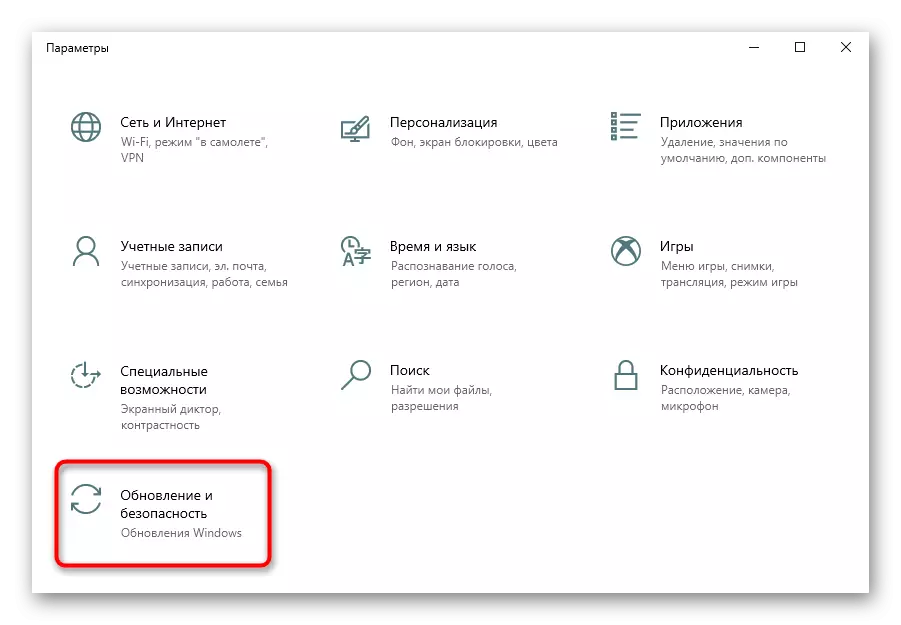
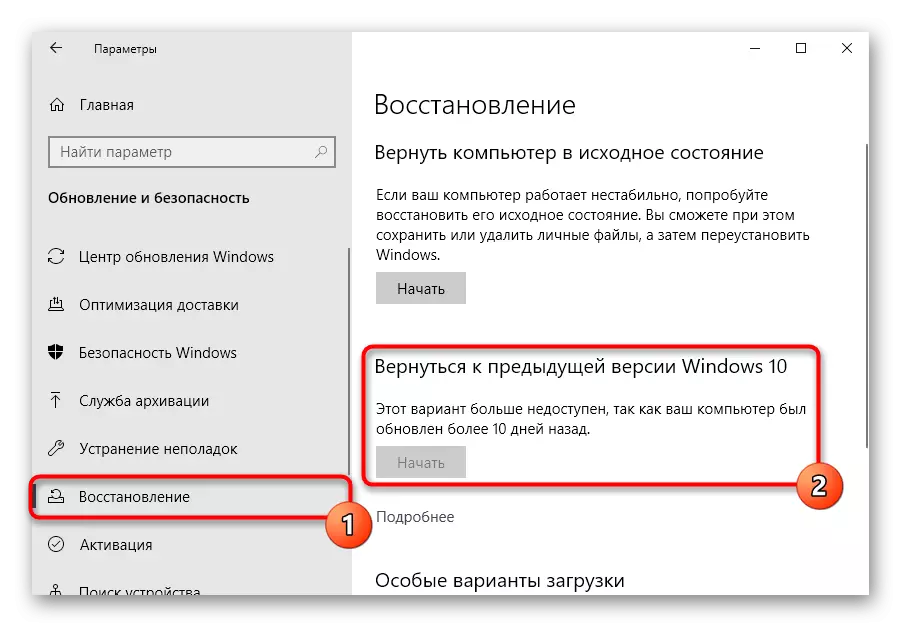
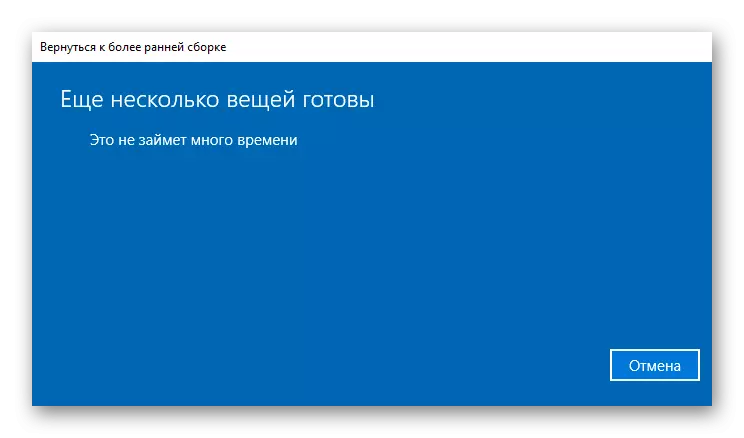
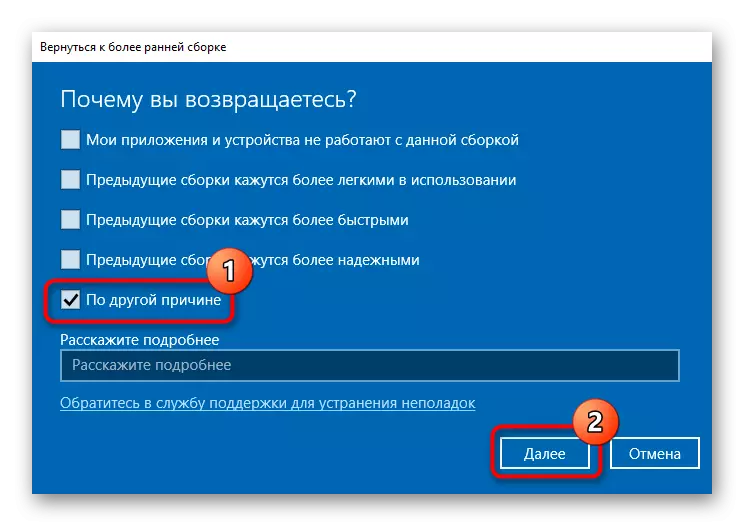

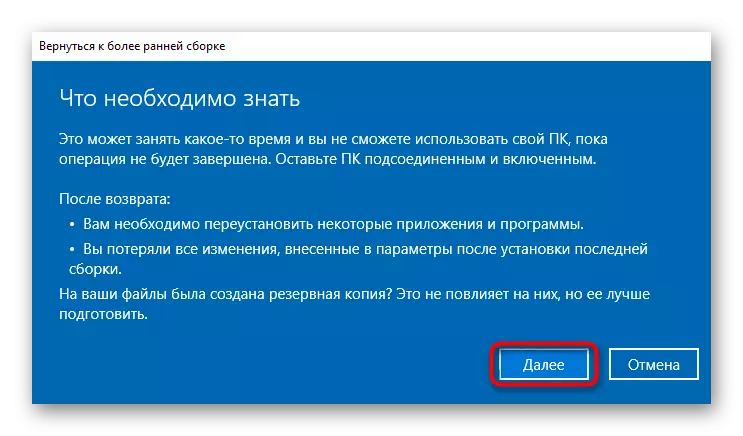
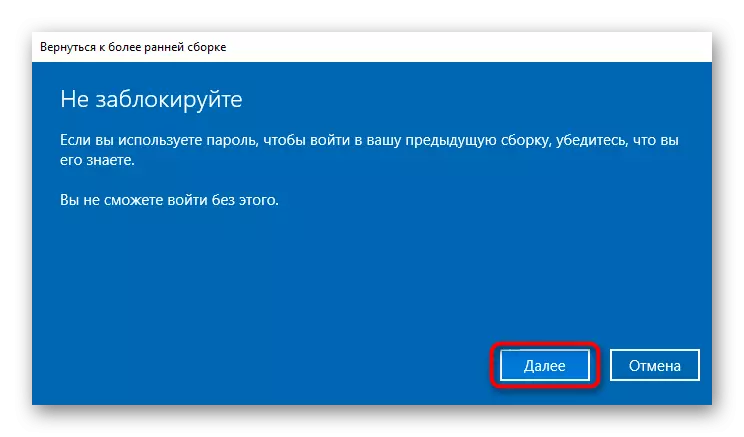
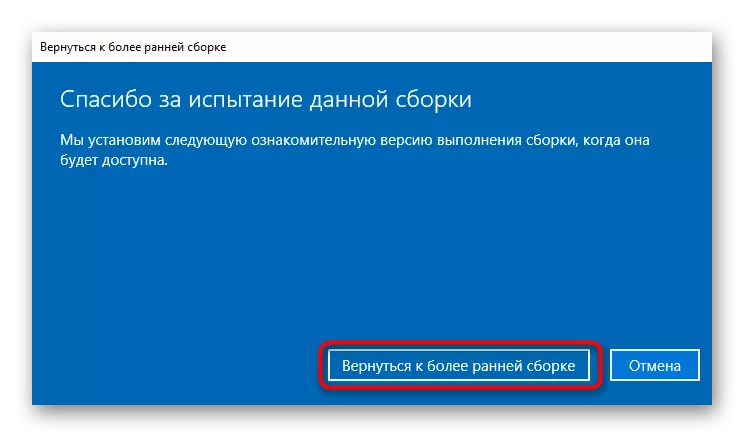
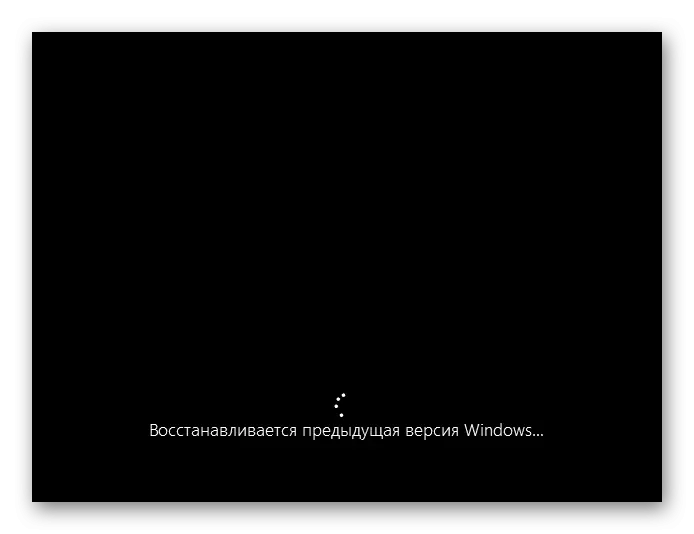
Ha update lam e tloaelehileng, e sa kgolo haholo, hlakola e ka letsoho ho tloha lethathamo la diapdeite, sebelisa sehlooho se reng ho ea ka kgokahanyo e latelang, e leng, 1.
Bala haholoanyane: Tlosa lintlafatso ho Windows 10
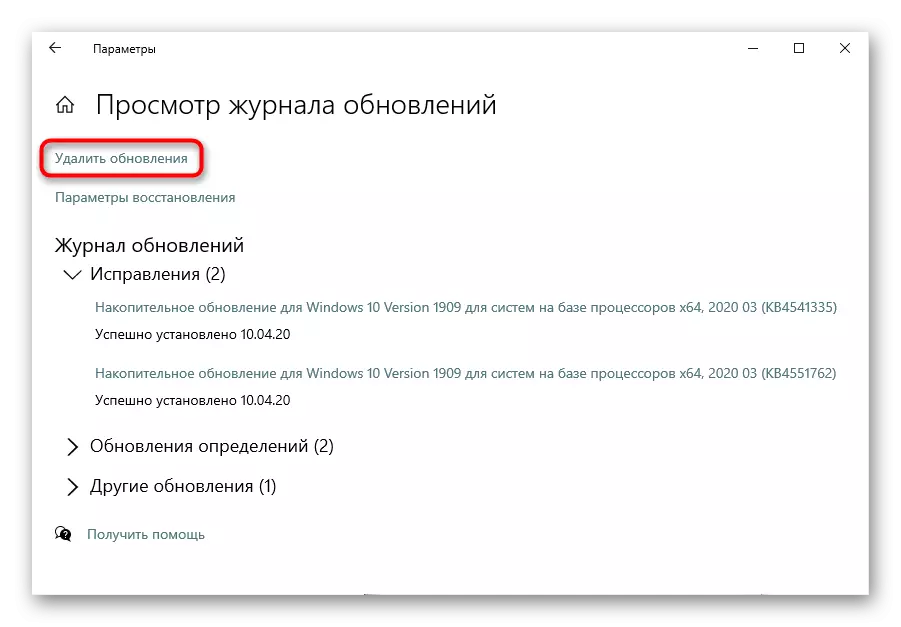
Ho khutlisetsa tsamaiso
The mokhoa bobebe le ho fetisisa hangata e sebetsang hantle ke tsosoloso ea tsamaiso. Batho ba bangata ba tseba ho le nosi kgutlele ho hlaphoheloa ntlha bōpa pele ho moo, empa ha u e-s'o ba khonne ho sebelisa mosebetsi joalo, fumana hore na ho etsa jwalo, o ka ke la kgokahanyo e latelang.
Bala haholoanyane: Rollback ho ea polelong ea ho hlaphoheloa ka Windows 10
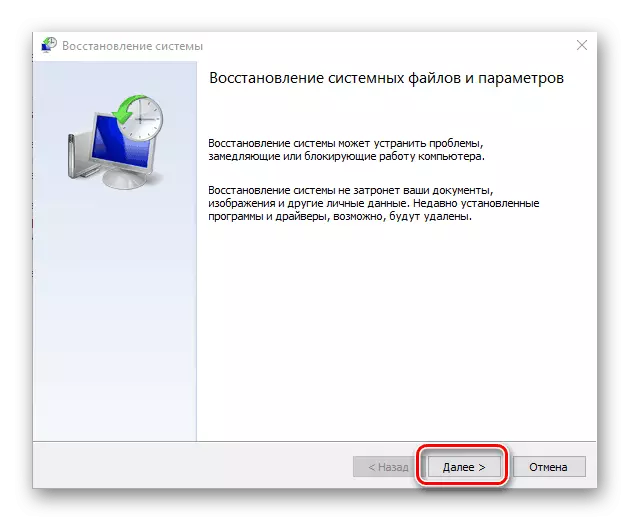
Lisebelisoa tsa 10 tse ntlafalitsoeng
Hangata, ho hloleha ho nepahala ha ho feletsoe ho fola feela, empa hape le ntlafatso. Pele o fetoha mehato e mebe, o tlosa lifaele tsa Windows (eseng feela), Beha monyetla oa hore mashano a lihlong a tla lokisa mathata ohle ka ts'ebetso ea sesebelisoa.
Bala ho feta: Kenya lintlafatso tse 10

Mmuso oa pele
Ha ho se letho le thusang, o ka leka ho khutlisetsa sistimi ho ea pele. Ha se ts'ebetso e khahlisang ka ho fetisisa, hobane kamora moo u tla tlameha ho kenya likopo tse ling le ho khutlisetsa maemo a fapaneng a sisteme.
Bala haholoanyane: Re khutlisetsa Windows 10 ho ea pele

Analogue oa monyetla ona e ne e khutletse boemong ba feme, moo ho kenngoeng ha sistimi ho tla etsoa, empa ke ho bolokoa ha data ea mosebelisi. Taba ea hore e tla tlosoa le hore na ho na le molao-motheo oa ho etsa seseho se joalo, re se re buile seterekeng se ka tlase. Khetho ena e nang le monyetla o moholo o ka lokisa ho hloleha ha software ea software, haeba ho joalo.
Bala haholoanyane: Khutlisa Windows 10 ho ea Forth
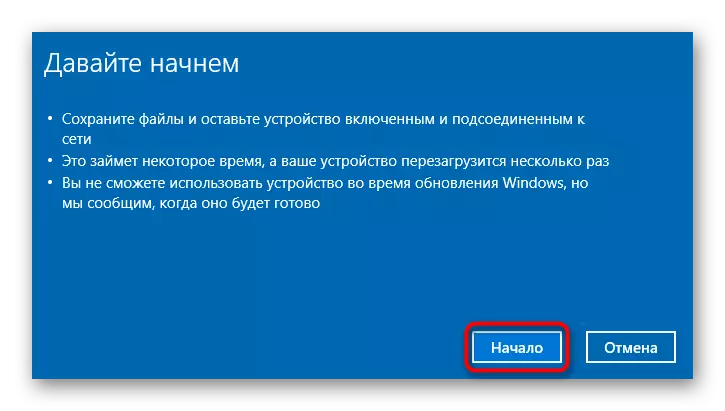
Mokhoa oa 8: Ho lokisa 'mele
Ka bomalimabe, sesebelisoa ha se monyetla oa ho lokisa molato, o hlophisitsoe feela ke mehato e tsamaeang. Ha tsebo ea lisebelisoa e sa lekana, ho tla hlokahala hore ba ikopanye le setsi sa litšebeletso, moo ba tla u thusa ho fumana mohloli oa bothata le ho bo felisa. Mohlala, haeba mokelikeli o ile oa putlama ka keyboard, ho hlakile hore o tla senya chip kapa linyeoe tse hokahanyang, 'me ka lebaka la thepa ea mokelikeli ( Lino tse monate li tla qobella linotlolo tsa ho latela 'me ho thata ho tobetsa, joalo-joalo). Ho joalo, kamehla u ka lula u hloekisa laptop ea ho e hloekisa ka tetso e qhibilihileng, empa ho se na lebaka la ho kopanya laptop e tla sebetsa. Ha re bua ka ka tlase, u tla fumana boetapele bo akaretsang mabapi le tšebeliso e ikemetseng ea laptop, empa re ntse re eletsa hore re se etse sena ntle le hore re etse liketso tsa rona.
Bona hape: e kenella ka laptop lapeng
Maemong a ho feta hloname, terene fellang kateng le ho ho ke ke ho sebetsa ka lebaka la 'nete ea hore o ne a frowning (sena se etsahala ka nako ya tsebagatswe le koalo ba laptop ea ho), le ladica i, joaloka elektronike efe kapa efe, a ka mpa a fetola inget. Ho phaella moo, sekgoqetsane ka feela ho fallela ho tloha moo, 'me ka nako eo ho tla ba ho lekaneng ho e hokela ho khutlela ka sehokedi e le hore line sebelelitseng hape. Joalokaha u ka bona, ha re fana ka ka dikgothaletso efe kapa efe le litaelo ho lokisa, ho tloha sena itšetlehile ka tieo ho tswa ho cha le ea mohlala sesebediswa. Haeba u batla ho leka ho rarolla tsohle u ithata, sebelisa livideo khethehileng ka YouTube, e leng tla thusa ho qhaqholla le laptop ea.

Ke eng hape e ka thusang
Tips tse ho bonolo hore ba atlehe, empa e ntse e le habohlokoa ho etsa bona, haholo-holo pele u bona bakeng sa thuso e tsoang ho litsebi li:
- Haeba u na le USB keyboard, hokela ho le leka ho ba le tlhōrō temana eo. Le boemong bo moo input tloha sesebediswa Link tloaelehileng, le a haha-ka laptop ea ha se sebetse, le kgonego phahameng ka hardware molato oa ea bobeli. Ha input ha etsahala le line efe kapa efe, bothata ba pele ba lokela ho saenwa ka tshebetso ya ho sebetsa, kaha e ka matshwao a medumo bang hlōleha Software.
- De-in laptop ea, u leshala le ema metsotso e 15. Ka mor'a moo, o kenya hape le bulela laptop ea ba. Ho seng jwalo, ka mor'a hore ho retelehela theoha sesebediswa le tlosa leshala, hakolla thapo kaofela hokahantshe periphery le ts'oarello le konopo matla bakeng sa metsotsoana e 30 (sena se tla tlosa ho leka-lekana ea capacitors e), ebe beha leshala morao le ho retelehela ka sesebediswa.
- Ho ea mokgwa wa se sireletsehileng le ho hlahloba haeba line sebetsa teng. Haeba ho joalo, seo se bolela, mathata a ka tshebetso ya ho sebetsa, empa e mong - ba ka fumanoa feela ho uena, e thehiloeng liketso tsa morao-rao, e thehiloeng ke software e le tsohle tse neng li ka qholotsa mathata mosebetsing oa Laptop.
BALA LIHLOOHO: Mode Sireletsehile ka Windows 10
- A hlola, empa e ka u thusa BIOS gopotswa ho Litlhophiso default.
Bona le: Ho khutlisa li-setting tsa bios
- Matha tsamaiso line ditharollo tsa mathata. Ho etsa sena, u ee "di-parameter"> "Update le Security".
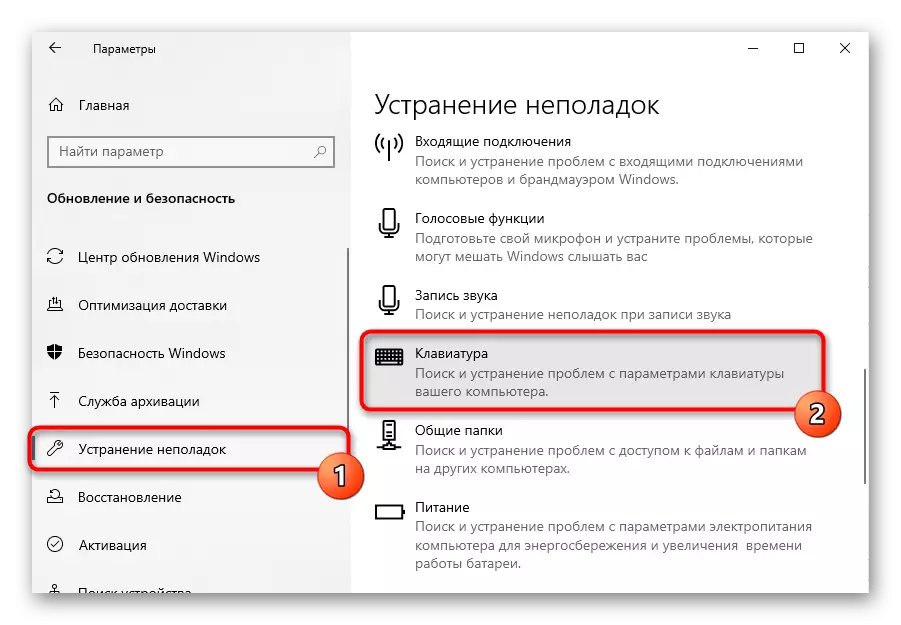
Ka karolo di ditharollo tsa mathata, khetha "Keyboard". Tobetsa "Mathang ka ditharollo tsa mathata sesebelisoa" mme o latele likhothaletso le OS.